XRecorder录屏大师破解2024下载 v2.3.5.3 安卓版
软件介绍
XRecorder录屏大师破解版2024是一款功能强大的手机屏幕录制工具,这款软件具备出色的录制功能。用户可以通过选择不同的分辨率和帧率来录制高清晰度的屏幕视频,确保所录制的内容清晰流畅。此外,用户还可以通过添加麦克风音频来录制视频时的声音,轻松实现语音解说或录制游戏中的声效。该软件还支持同时录制前置摄像头和屏幕,方便用户进行面部表情捕捉,适用于创作教程、直播等需要展示面部的场景。
XRecorder录屏大师破解版2024提供了多种录制设置和编辑功能。用户可以自定义录制的视频质量、帧率和比特率,以便根据具体需求进行调整。此外,这款软件还具备视频编辑功能,用户可以对录制好的视频进行剪辑、裁剪和合并等操作,使得最终的视频效果更加精细和专业。该软件还支持视频压缩和分享,用户可以将录制好的视频快速上传至社交媒体平台或与他人分享,方便展示和交流。
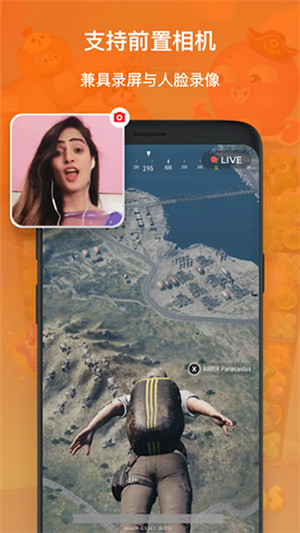
软件功能
1、无水印。清晰无遮挡的视频和截屏
2、录制时随时暂停、恢复录制
3、悬浮窗:一键录屏截屏,小巧轻便简约
4、录制游戏画面。边玩边录
5、多样化的视频参数设置,满足您的各种需要:240p to 1080p, 60FPS, 12Mbps
6、无限制录制时长 & 无需越狱和 Root
7、一键快速录制高清屏幕截屏
8、录制前倒计时:自由设置倒计时时间,告别手忙脚乱
9、自由选择存储路径:手机内部存储 & SD 卡随意切换
10、完美适配横竖屏录制,满足多种场景需要
11、视频编辑:裁剪、合并、加速减速、添加背景音乐、标注、字幕等
12、自定义水印,让您的视频和图片有自己的品牌
13、前置摄像头开启功能,视频摄像同时录制。
你是否已经被各种水印弄得心烦气躁?快下载录屏大师来告别一切烦恼。高清无遮挡的画面让您无需编辑即可一键分享到各种社交平台和视频平台。

软件特点
屏幕录制:XRecorder可以帮助用户轻松地录制手机屏幕上发生的任何活动。它不仅可以录制游戏过程、应用程序操作和教学教程等,还支持高质量的录制,并提供多种分辨率和帧率设置选项。
内置编辑工具:这款软件提供内置的视频编辑工具,使您可以轻松编辑和剪辑录制的视频。您可以裁剪、剪辑、添加滤镜和特效、调整音频等,以创建专业水平的视频。
录制音频:除了录制屏幕上的视频,这款软件还允许用户录制背景音乐和麦克风音频。这对于创建游戏解说、教育内容和唱歌视频等非常有用。
GIF制作:这款软件支持将录制的视频转换为GIF动画。这是一个有趣的功能,可以帮助您创建有趣的、轻松分享的GIF动画。
直播功能:这款软件还提供了直播功能,您可以使用该应用来实时直播您的屏幕活动。您可以将您的游戏、聊天应用程序、视频内容等直播到您喜欢的平台,与观众互动。
简单易用:XRecorder的用户界面非常简单直观,使其易于使用。无论您是初学者还是专业人士,您都可以轻松上手,并快速开始录制和编辑视频。
XRecorder怎么录内部声音
1、在本站下载安装并打开XRecorder,点击右下角的设置选项
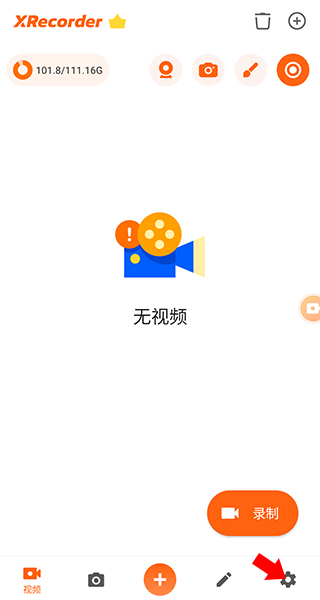
2、来到设置界面后,点击音频设置选项
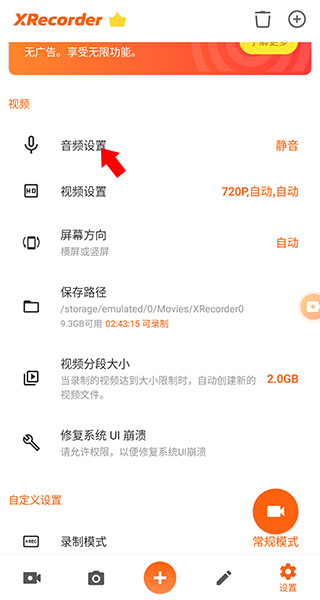
3、接着,在音源项目下方选择“内置音频”即可让XRecorder仅录制内部声音
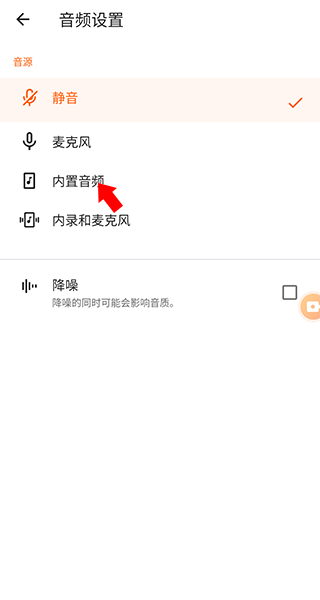
XRecorder怎么录入人像
1、打开XRecorder,来带软件首页,点击上方工具栏的第一个选项(如下图所示)
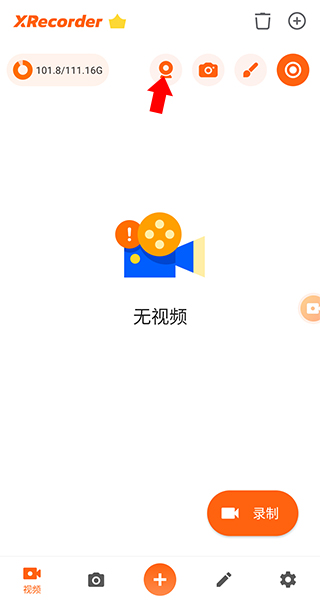
2、接着给予摄像头权限,就可看到我们屏幕上出现了摄像头小窗
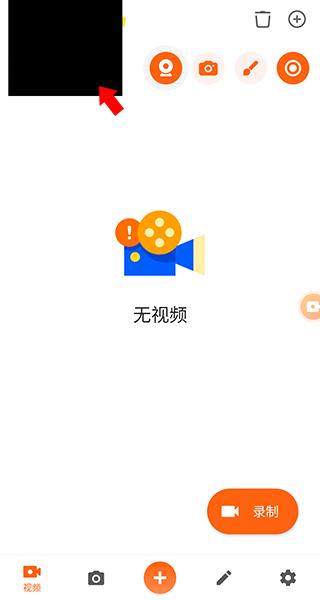
3、点击摄像头小窗后再点击左上角齿轮按钮即可设置小窗的形状以及滤镜,点击左下角按钮即可切换前/后置摄像头
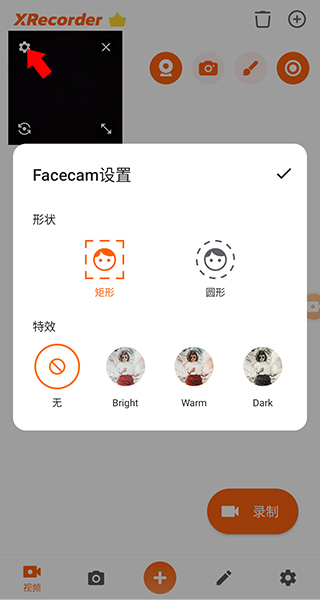
常见问题
Q: XRecorder是否免费?
A: 是的,这是一款免费的应用程序,您可以在应用商店中免费下载并使用它的核心功能。然而,应用内可能会存在一些广告和付费内容,您可以选择购买升级版以去除广告并获得更多高级功能。
Q: 如何开始录制屏幕?
A: 打开这款软件后,您可以看到一个圆形按钮悬浮在屏幕边缘或其他可移动的位置。点击该按钮,即可开始屏幕录制。
Q: 如何录制带有声音的视频?
A: 在录制屏幕页面的设置中,您可以启用麦克风音频,以便在录制视频时同时捕捉到声音。请确保您的设备允许这款软件访问麦克风权限。
Q: 是否支持同时录制前置摄像头和屏幕?
A: 是的,这款软件支持同时录制前置摄像头和屏幕,以便在录制视频时将您的面部表情和动作捕捉下来。您可以在应用设置中启用此功能。
Q: 是否可以编辑已录制的视频?
A: 是的,XRecorder提供了视频编辑功能,您可以在应用内对已录制的视频进行剪辑、裁剪、合并等操作。编辑完成后,您可以保存或分享您的视频。
Q: 需要什么权限来使用XRecorder?
A: XRecorder需要访问屏幕录制和麦克风权限才能正常运行。在首次启动应用时,您可能需要授予这些权限。


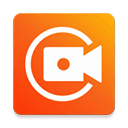
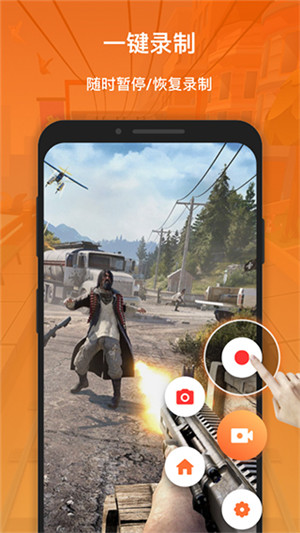

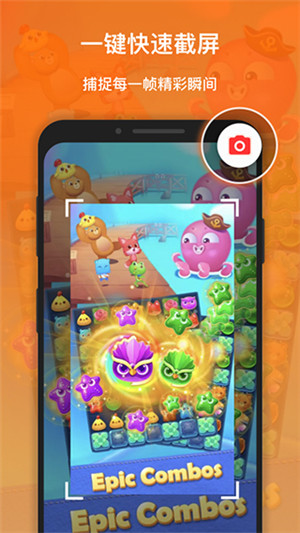
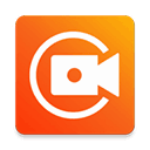










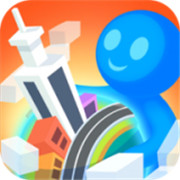




























 浙公网安备 33038202002266号
浙公网安备 33038202002266号